विंडोज 11 में हमारे डेटा सेंटर एरर के लिए हेलो इनफिनिट नो पिंग को ठीक करें
हेलो इनफिनिटी को (Halo Infinite)माइक्रोसॉफ्ट द्वारा (Microsoft)ओपन बीटा फेज(open beta phase) में मल्टीप्लेयर कंटेंट के साथ प्री-रिलीज़ किया गया था । इस साल 8 दिसंबर(December 8) को औपचारिक रूप से खेल के रिलीज होने से पहले जो खिलाड़ी इसका अनुभव करने के लिए उत्साहित थे , वे पहले ही कई त्रुटियों में भाग चुके हैं। हमारे डेटासेंटर के लिए कोई पिंग नहीं पाया गया(No ping to our datacenters detected) है जो पहले से ही बीटा चरण के खिलाड़ियों को गेम खेलने में असमर्थ बना रहा है। हालांकि गेम को सार्वजनिक रूप से लॉन्च करने से पहले इस तरह की समस्या का सामना करना समझ में आता है, हमने विंडोज 11(Windows 11) में हेलो इनफिनिटी नो पिंग(Halo Infinite No Ping) को हमारे डेटा (Data) सेंटर (Centers) एरर(Error) को ठीक करने के तरीके के बारे में कुछ छेड़छाड़ की । अधिक जानने के लिए इस लेख को पढ़ें।

विंडोज 11 में हमारे डेटा सेंटर एरर में हेलो इनफिनिट नो पिंग को कैसे ठीक करें(How to Fix Halo Infinite No Ping to our Data Centers Error in Windows 11)
चूंकि खेल अभी भी केवल कुछ ही खिलाड़ियों के साथ नया है, त्रुटि के पीछे का कारण अभी भी अज्ञात है। जब खिलाड़ी गेम लॉन्च करते हैं और मल्टीप्लेयर लॉबी खोलने का प्रयास करते हैं(try to open the multiplayer lobby) तो कोई पिंग त्रुटि अक्सर नहीं होती है । कुछ अन्य संभावित कारण हैं:
- खराब इंटरनेट कनेक्शन
- सर्वर आउटेज या ओवरलोड
- ओपन-बीटा संस्करण में एक बग
- (ISP)मल्टीप्लेयर के लिए आवश्यक ISP ब्लॉकिंग सर्वर पोर्ट
विधि 1: सर्वर आउटेज की जाँच करें(Method 1: Check for Server Outage)
- सबसे पहले, चूंकि गेम अभी भी खुले बीटा चरण में है, डेवलपर्स को नियमित रूप से रखरखाव दिनचर्या निष्पादित करने( to execute maintenance routines) की आवश्यकता होती है , जिससे सर्वर आउटेज हो सकता है।
- इसी तरह, आपके पास एक समान समस्या हो सकती है यदि एक ही समय में बहुत से उपयोगकर्ता हेलो(Halo) सर्वर से कनेक्ट( too many users attempting to connect) करने का प्रयास कर रहे हैं जिससे सर्वर ओवरलोड हो जाते हैं।
1. यदि किसी भी प्रकार की कोई खराबी है, तो आप आधिकारिक हेलो सपोर्ट(Halo Support) वेबसाइट देख सकते हैं।
2. वैकल्पिक रूप से, इसकी जांच करने के लिए Reddit , Twitter , या Steam पर इसकी स्थिति जांचें।
हेलो(Halo) सपोर्ट टीम को हमारे डेटा सेंटर्स डिटेक्ट एरर में नो पिंग को ठीक करने के लिए आपको कुछ घंटों तक इंतजार करना होगा ।
यह भी पढ़ें: (Also Read:) फिक्स ईथरनेट में वैध आईपी कॉन्फ़िगरेशन त्रुटि नहीं है(Fix Ethernet Doesn’t Have a Valid IP Configuration Error)
विधि 2: अपना वाई-फाई राउटर रीबूट करें(Method 2: Reboot Your Wi-Fi Router)
यदि आपके इंटरनेट राउटर से जुड़े सभी उपकरणों से कई कनेक्शन अनुरोधों के साथ अतिभारित है, तो आपके इंटरनेट राउटर में समस्याएँ आ सकती हैं। इसलिए(Hence) , उन सभी उपकरणों को डिस्कनेक्ट करने की सलाह दी जाती है जो नेटवर्क बैंडविड्थ को बाधित कर सकते हैं। अपने राउटर को बंद करना और इसे रीबूट करना पावर साइकलिंग कहलाता है जो इसे ठीक से काम करने में मदद करता है और हेलो इनफिनिटी(Halo Infinite) में नो पिंग एरर जैसे मुद्दों को हल करता है । अपने वाई-फाई राउटर को रीबूट करने के लिए नीचे दिए गए चरणों का पालन करें:
1. अपने राउटर के पीछे ON/OFF
2. अपने राउटर को बंद करने के लिए पावर बटन को एक बार दबाएं।(Power button)

3. अब, पावर केबल को डिस्कनेक्ट करें (disconnect the power cable ) और तब तक प्रतीक्षा करें(wait) जब तक कि कैपेसिटर से बिजली पूरी तरह से निकल न जाए।
4. केबल को फिर से कनेक्ट(Reconnect) करें और इसे चालू करें।
5. नेटवर्क से फिर से कनेक्ट करें और हेलो इनफिनिट( relaunch Halo Infinite) को फिर से लॉन्च करें यह देखने के लिए कि क्या इससे समस्या हल हो गई है। यदि ऐसा नहीं है, तो इसके बजाय इसे रीसेट करने के लिए रीसेट(Reset) बटन दबाएं।
विधि 3: हेलो अनंत को पुनरारंभ करें
(Method 3: Restart Halo Infinite
)
अपने गेम को फिर से शुरू करके विंडोज 11 में (Windows 11)हेलो इनफिनिटी नो पिंग(Halo Infinite No Ping) टू अवर डेटा (Data) सेंटर्स(Centers) त्रुटि को ठीक करने का तरीका यहां दिया गया है:
1. टास्क मैनेजर(Task Manager) खोलने के लिए Ctrl + Shift + Esc keys एक साथ दबाएँ ।
2. प्रोसेस(Processes) टैब में हेलो इनफिनिटी( Halo Infinite) को खोजें और उस पर राइट-क्लिक करें।
3. खेल को बंद करने के लिए प्रकट होने वाले संदर्भ मेनू से कार्य समाप्त करें पर क्लिक करें।(End task)
नोट:(Note:) यहाँ हमने नीचे एक उदाहरण के रूप में Microsoft Teams को दिखाया है।(Microsoft Teams)

यह भी पढ़ें: (Also Read:) विंडोज 11 में स्टार्टअप प्रोग्राम को डिसेबल कैसे करें(How to Disable Startup Programs in Windows 11)
विधि 4: इंटरनेट कनेक्शन समस्या निवारक चलाएँ
(Method 4: Run Internet Connections Troubleshooter
)
विंडोज 11(Windows 11) में हेलो इनफिनिट मल्टीप्लेयर एक्सपीरियंस(Halo Infinite Multiplayer Experience) के लिए हमारे डेटासेंटर के लिए कोई पिंग भी आपके इंटरनेट कनेक्शन से संबंधित नहीं है। इस प्रकार, आप निम्न प्रकार से अंतर्निर्मित Windows(Windows) समस्यानिवारक चलाकर अपने इंटरनेट कनेक्शन का निवारण कर सकते हैं:
1. सेटिंग्स(Settings) ऐप खोलने के लिए Windows + I keys
2. सिस्टम(System) टैब में, नीचे स्क्रॉल करें और समस्या निवारण(Troubleshoot) पर क्लिक करें , जैसा कि दिखाया गया है।

3. विकल्प(Options) अनुभाग के अंतर्गत अन्य समस्यानिवारक पर क्लिक करें।(Other troubleshooters)
4. इंटरनेट कनेक्शन(Internet Connections) के लिए चलाएँ (Run ) पर क्लिक करें , जैसा कि दर्शाया गया है।

विधि 5: गेम फ़ाइलों की सत्यनिष्ठा सत्यापित करें(Method 5: Verify Integrity of Game Files)
गेम को अपडेट करके और गेम सॉफ्टवेयर फाइलों की अखंडता की पुष्टि करके विंडोज 11(Windows 11) पर हेलो इनफिनिटी नो पिंग(Halo Infinite No Ping) को हमारे डेटा (Data) सेंटर (Centers) एरर(Error) को ठीक करने के लिए नीचे सूचीबद्ध चरणों का पालन करें :
1. सर्च आइकन पर क्लिक करें और (Search icon)स्टीम(Steam) टाइप करें, फिर ओपन(Open) पर क्लिक करें ।

2. स्टीम(Steam) विंडो में, लाइब्रेरी(LIBRARY) टैब पर जाएं।

3. बाएँ फलक में हेलो अनंत पर क्लिक करें।(Halo Infinite)
4. गेम के लिए अपडेट उपलब्ध होने पर अपडेट विकल्प चुनें।(Update)
5. एक बार अपडेट पूरा हो जाने के बाद, बाएँ फलक में हेलो इनफिनिटी(Halo Infinite) पर राइट-क्लिक करें और नीचे दिखाए गए अनुसार संदर्भ मेनू में गुण… का चयन करें।(Properties…)

6. बाएँ फलक में LOCAL FILES पर क्लिक करें।(LOCAL FILES)
7. फिर, हाइलाइट किए गए दिखाए गए सॉफ़्टवेयर फ़ाइलों की सत्यनिष्ठा सत्यापित करें पर क्लिक करें।(Verify integrity of the software files…)
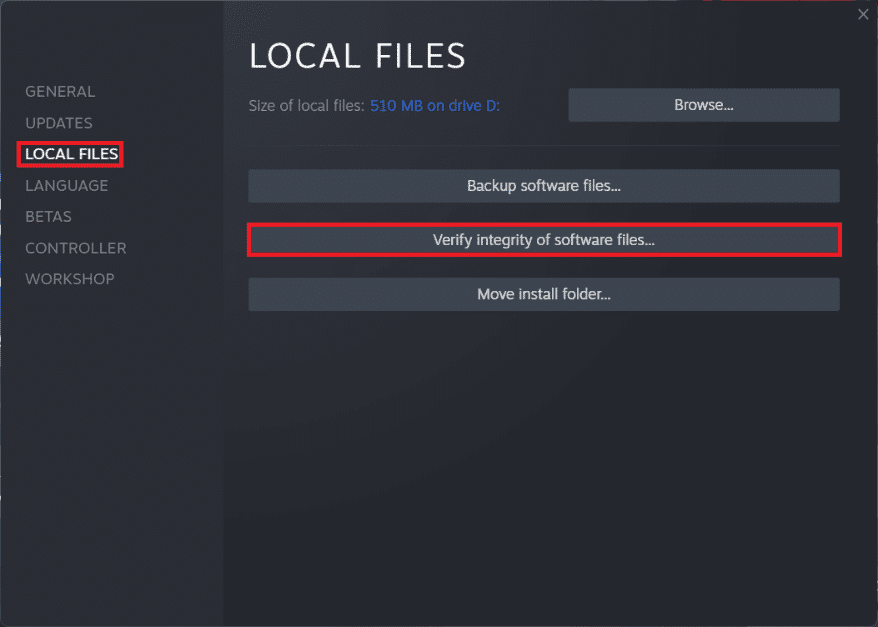
स्टीम स्वचालित रूप से किसी भी गेम से संबंधित फाइलों की जांच, मरम्मत और प्रतिस्थापित करेगा जो गायब या दूषित हैं।
यह भी पढ़ें: (Also Read:) फिक्स ऐप्स विंडोज 11 में नहीं खुल सकते(Fix Apps Can’t Open in Windows 11)
विधि 6: विभिन्न वाई-फाई नेटवर्क का उपयोग करें(Method 6: Use Different Wi-Fi Network)
हेलो(Halo) सर्वर और आपके आईएसपी(ISP) के बीच नेटवर्क संघर्ष हो सकता है जिसके कारण हमारे डेटा केंद्रों पर नो पिंग को विंडोज 11(Windows 11) में त्रुटि का पता चला । इसलिए, इसे हल करने के लिए,
1. इंटरनेट से कनेक्ट करने के लिए कोई दूसरा वाई-फ़ाई नेटवर्क आज़माएं.(different Wi-Fi network)
2. या, इसके बजाय एक LAN केबल का उपयोग करने का प्रयास करें। (LAN cable)यह इंटरनेट की गति में सुधार करता है और सिग्नल की शक्ति के कारण होने वाली समस्याओं को समाप्त करता है।

3. वैकल्पिक रूप से, अपने (आईएसपी) इंटरनेट सेवा प्रदाता से संपर्क करें और उनसे (contact your (ISP))पोर्ट फ़ॉरवर्डिंग सक्षम(enable port forwarding) करने का अनुरोध करें जो हेलो इनफिनिटी(Halo Infinite) में मल्टीप्लेयर प्ले के लिए आवश्यक है ।
विधि 7: मोबाइल हॉटस्पॉट से कनेक्ट करें(Method 7: Connect to Mobile Hotspot)
1. यदि आप केवल एक नेटवर्क कनेक्शन तक ही सीमित हैं, तो आप इंटरनेट से कनेक्ट करने के लिए अपने स्मार्टफोन को मोबाइल हॉटस्पॉट के रूप में उपयोग कर सकते हैं। (use your smartphone as a mobile hotspot)एक मोबाइल हॉटस्पॉट एक उचित वाई-फाई राउटर की गति और मजबूती प्रदान नहीं कर सकता है, लेकिन यह आपको यह पता लगाने में मदद कर सकता है कि क्या आप वास्तव में अपने प्राथमिक आईएसपी(ISP) के कारण परेशानी में हैं ।

2. यह भी देखा गया है कि मोबाइल हॉटस्पॉट से कनेक्ट करना और फिर अपने प्राथमिक इंटरनेट कनेक्शन पर वापस स्विच(switching back) करना त्रुटि को ठीक करता है। तो यह एक शॉट के लायक है।
3. अधिकांश स्मार्टफोन आज ब्लूटूथ पर भी (and internet over Bluetooth)यूएसबी टेदरिंग(USB tethering) और इंटरनेट जैसे विकल्प प्रदान करते हैं।

यह भी पढ़ें: (Also Read:) हेलो अनंत को ठीक करें सभी फायरटेम सदस्य विंडोज 11 में एक ही संस्करण पर नहीं हैं(Fix Halo Infinite All Fireteam Members Are Not on the Same Version in Windows 11)
विधि 8: वर्चुअल प्राइवेट नेटवर्क का उपयोग करें
(Method 8: Use Virtual Private Network
)
हेलो इनफिनिट नो(Halo Infinite No) पिंग एरर के पीछे एक अन्य कारण हेलो(Halo) सर्वर और आपके आईएसपी(ISP) के बीच संघर्ष हो सकता है जिसके परिणामस्वरूप गेम असंगतता के मुद्दों में चल सकता है। यदि पूर्ववर्ती प्रक्रियाओं में से कोई भी काम नहीं करता है, तो हेलो इनफिनिटी नो पिंग(Halo Infinite No Ping) को हमारे डेटा (Data) केंद्रों में हल करें (Centers) विंडोज 11(Windows 11) में त्रुटि (Error)वीपीएन(VPN) सेवा का उपयोग करके है । विंडोज 10 पर वीपीएन कैसे सेट करें, इस(How to set up a VPN on Windows 10) बारे में हमारा गाइड यहां पढ़ें।
इस उपाय का एकमात्र दोष(drawback) यह है कि आप अपने Xbox कंसोल के लिए इसका उपयोग नहीं कर पाएंगे, हमारे डेटासेंटर को कोई पिंग नहीं मिली समस्या की रिपोर्ट कर रहा है।
विधि 9: पोर्ट अग्रेषण(Method 9: Port Forwarding)
विंडोज 11 में (Windows 11)हेलो इनफिनिट नो पिंग(Halo Infinite No Ping) को हमारे डेटा (Data) केंद्रों(Centers) में ठीक करने का दूसरा तरीका पोर्ट फ़ॉरवर्डिंग है।
नोट: (Note:) पोर्ट फ़ॉरवर्डिंग(Port Forwarding) सेटिंग्स राउटर निर्माता और मॉडल के अनुसार अलग-अलग होंगी।
1. सबसे पहले आपको कमांड प्रॉम्प्ट में (Command Prompt)ipconfig /all कमांड निष्पादित करके अपने राउटर का डिफ़ॉल्ट गेटवे पता( Default Gateway address of your router) खोजने की आवश्यकता है , जैसा कि नीचे दिखाया गया है।

2. अपना वेब ब्राउज़र(web browser) लॉन्च करें और अपने राउटर के डिफ़ॉल्ट गेटवे(Default Gateway) पते पर जाएं।
3. यहां, अपना लॉगिन क्रेडेंशियल(Login Credentials) दर्ज करें ।
4. फिर, पोर्ट फ़ॉरवर्डिंग (Port Forwarding ) या वर्चुअल सर्वर(Virtual Server) विकल्प पर जाएँ और ऐड(Add) बटन पर क्लिक करें।
5. इसके बाद, UDP पोर्ट(UDP port) को 3075 के रूप में दर्ज करें ।
नोट: उपरोक्त पोर्ट के साथ-साथ आपको (Note:)Xbox नेटवर्क के लिए आवश्यक पोर्ट भी दर्ज करने होंगे । Xbox द्वारा उपयोग किए जाने वाले नेटवर्क पोर्ट( know the network ports used by Xbox) को जानने के लिए और पढ़ें ।

6. अंत में, परिवर्तनों को सहेजने के लिए सहेजें (Save ) या लागू करें बटन पर क्लिक करें।(Apply )
7. फिर, अपने राउटर और पीसी को रीस्टार्ट करें(Restart your router and PC) । जांचें कि क्या समस्या अब हल हो गई है।
अनुशंसित:(Recommended:)
- विंडोज 10 में कैलकुलेटर ग्राफिंग मोड को कैसे इनेबल करें(How to Enable Calculator Graphing Mode in Windows 10)
- फिक्स हेलो अनंत अनुकूलन विंडोज 11 में लोड नहीं हो रहा है(Fix Halo Infinite Customization Not Loading in Windows 11)
- विंडोज 11 में वाईफाई नेटवर्क का नाम कैसे छिपाएं(How to Hide WiFi Network Name in Windows 11)
- विंडोज 11 पर डीएनएस सर्वर कैसे बदलें(How to Change DNS Server on Windows 11)
हमें उम्मीद है कि इस लेख ने आपको विंडोज 11 में हेलो इनफिनिट नो पिंग को हमारे डेटा सेंटर त्रुटि को ठीक(fix Halo Infinite No Ping to our Data Centers Error in Windows 11) करने का तरीका सिखाया है । हम नीचे टिप्पणी अनुभाग में आपके सुझावों और प्रश्नों को देखने के लिए उत्सुक हैं। हमें बताएं कि क्या आपको अपने दम पर त्रुटि का समाधान मिल गया है। तब तक(Till) , गेम(Game) ऑन!
Related posts
फिक्स हेलो इनफिनिटी सभी फायरटेम सदस्य विंडोज 11 में एक ही संस्करण पर नहीं हैं
फिक्स हेलो अनंत अनुकूलन विंडोज 11 में लोड नहीं हो रहा है
विंडोज 11 में क्रिटिकल प्रोसेस डेड एरर को ठीक करें
विंडोज 11 में दुर्गम बूट डिवाइस त्रुटि को ठीक करें
कोर डंप लिखने में विफल Minecraft त्रुटि को ठीक करें
देव त्रुटि 6068 को कैसे ठीक करें (शीर्ष 14 तरीके)
Windows अद्यतन त्रुटि को ठीक करें 0x800704c7
एप्लिकेशन त्रुटि को कैसे ठीक करें 523
मूल त्रुटि को कैसे ठीक करें 327683: 0
एप्लिकेशन त्रुटि को कैसे ठीक करें 0xc0000005
एप्लिकेशन लोड त्रुटि को कैसे ठीक करें 5:00000065434
फिक्स पीएनपी डिटेक्टेड फेटल एरर विंडोज 10
Windows 11 या Windows 10 में Windows अद्यतन त्रुटि 0x80245006 ठीक करें
Valorant में मेमोरी लोकेशन एरर के लिए अमान्य एक्सेस को ठीक करें
Windows अद्यतन त्रुटि को कैसे ठीक करें 80072ee2
Minecraft में io.netty.channel.AbstractChannel$AnnotatedConnectException त्रुटि को ठीक करें
BAD_SYSTEM_CONFIG_INFO त्रुटि ठीक करें
Windows अद्यतन त्रुटि कोड 0x80072efe ठीक करें
विंडोज़ में त्रुटि "इस ऐप को आपके सिस्टम प्रशासक द्वारा अवरुद्ध कर दिया गया है" को कैसे ठीक करें?
डिवाइस मैनेजर में नेटवर्क एडेप्टर त्रुटि कोड 31 को ठीक करें
